Hogyan lehet az adatok validálásával kikényszeríteni a százalékos arányt az Excel cellákban?
Ha feltételezzük, hogy van egy táblázat, amely arra kényszeríti a felhasználókat, hogy az adatokat százalékosan írjanak be egy lapba, hogyan tudja kezelni ezt a feladatot az Excel programban? Itt arról fogok beszélni, hogyan lehet az Adatellenőrzés funkciót kezelni.
A százalékos bejegyzések kikényszerítése az adatellenőrzéssel
Kényszerítsen egyedi bejegyzéseket a Megismétlés megakadályozása funkcióval![]()
A százalékos bejegyzések kikényszerítése az adatellenőrzéssel
A bejegyzések százalékos kényszerítéséhez tegye a következőket:
1. Jelölje ki azokat a cellákat, amelyekre kényszeríteni szeretné a százalék megadását, majd kattintson Kezdőlap fülre, majd be Szám csoport kiválasztásához Százalék a legördülő listából.
2. Ezután kattintson dátum > adatok ellenőrzése.
3. Ban,-ben adatok ellenőrzése párbeszéd, alatt beállítások lapon válassza ki a lehetőséget Decimális tól Hagyjuk szakasz, között a dátum szakasz, majd írja be 0.01 és a 0.99 bele Minimális és a Maximális szövegdobozok.
4. kettyenés OK, most, miközben gépel, a számok nagyobbak, mint 100, figyelmeztető üzenet jelenik meg.
Ha 100-nál kisebb, de 1-nél kisebb számokat gépel be, akkor a szám automatikusan százalékos formátumba kerül.
Tipp: Csak ebben a skálában írhat számokat 1 ≤ szám ≥99.
Kényszerítsen egyedi bejegyzéseket a Megismétlés megakadályozása funkcióval
Ha arra akarja kényszeríteni a felhasználókat, hogy egyedi adatokat írjanak be egy oszlopba, ami megakadályozza az ismétlődő adatbevitelt, megpróbálhatja Kutools for Excel'S Prevent Duplicate hasznosság.
| Kutools az Excel számára, Több mint 300 a praktikus funkciók megkönnyítik a munkáját. |
Telepítése után Kutools for Excel, kérjük, tegye a következőket:(Töltse le ingyen a Kutools for Excel programot most!)
Jelölje ki az oszlopot, amely megakadályozza az ismétlődő bejegyzést, kattintson a gombra Kutools > Prevent Typing > Prevent Duplicate.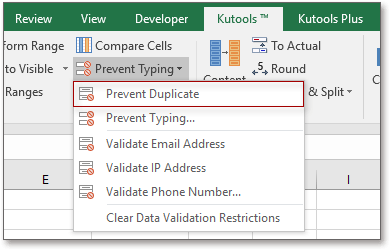
Ezután kattintson Igen > OK hogy bezárja az emlékeztetőket.
 |
 |
Ezentúl kiugrik egy figyelmeztetés a duplikátum beírásának leállítására.
A duplikált bevitel megakadályozása
A legjobb irodai hatékonyságnövelő eszközök
Töltsd fel Excel-készségeidet a Kutools for Excel segítségével, és tapasztald meg a még soha nem látott hatékonyságot. A Kutools for Excel több mint 300 speciális funkciót kínál a termelékenység fokozásához és az időmegtakarításhoz. Kattintson ide, hogy megszerezze a leginkább szükséges funkciót...

Az Office lap füles felületet hoz az Office-ba, és sokkal könnyebbé teszi a munkáját
- Füles szerkesztés és olvasás engedélyezése Wordben, Excelben és PowerPointban, Publisher, Access, Visio és Project.
- Több dokumentum megnyitása és létrehozása ugyanazon ablak új lapjain, mint új ablakokban.
- 50% -kal növeli a termelékenységet, és naponta több száz kattintással csökkenti az egér kattintását!
